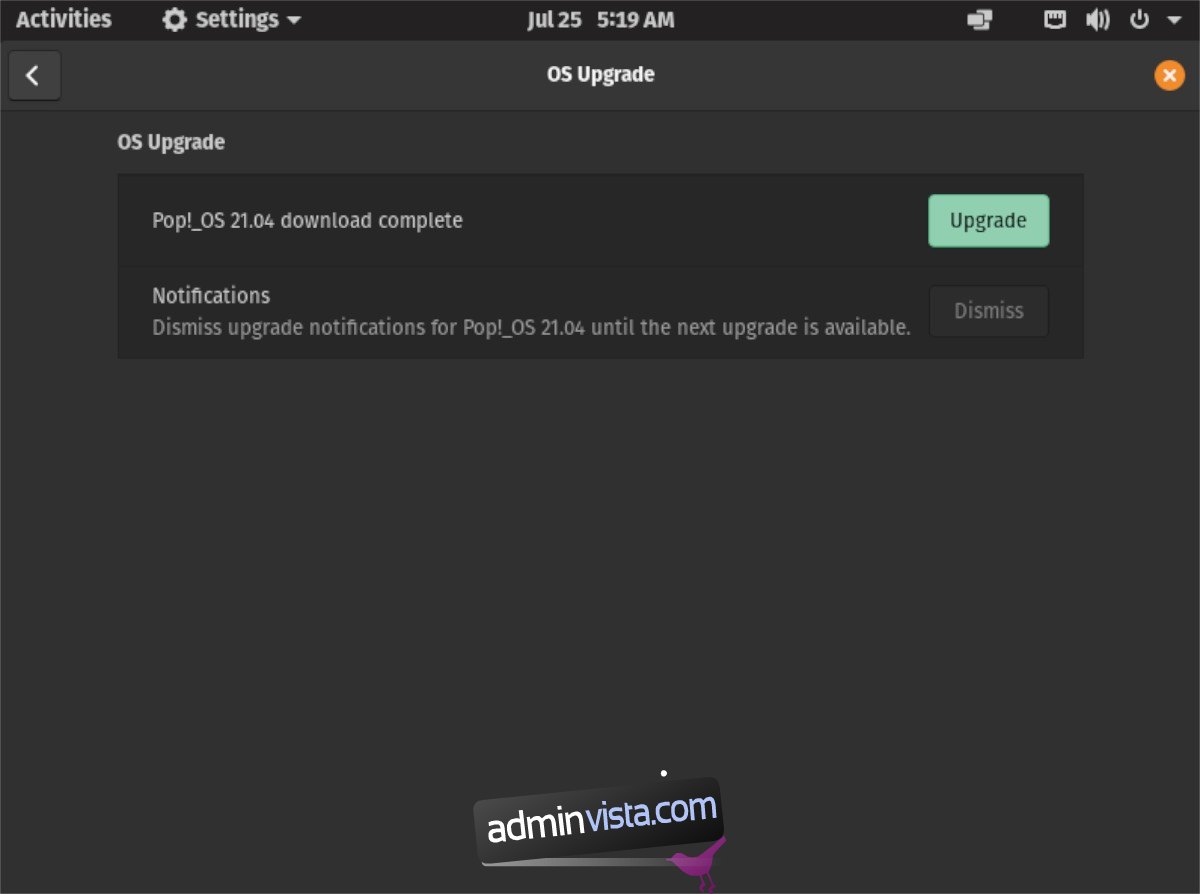Pop_OS 21.04 är äntligen ute! Med denna nya utgåva kommer utmärkta nya funktioner som ”COSMIC” som låter användare anpassa sitt Pop-skrivbord, nya styrplattagester för bärbara datorer och mer. I den här guiden visar vi dig hur du uppgraderar ditt system till den nya Pop_OS-versionen.
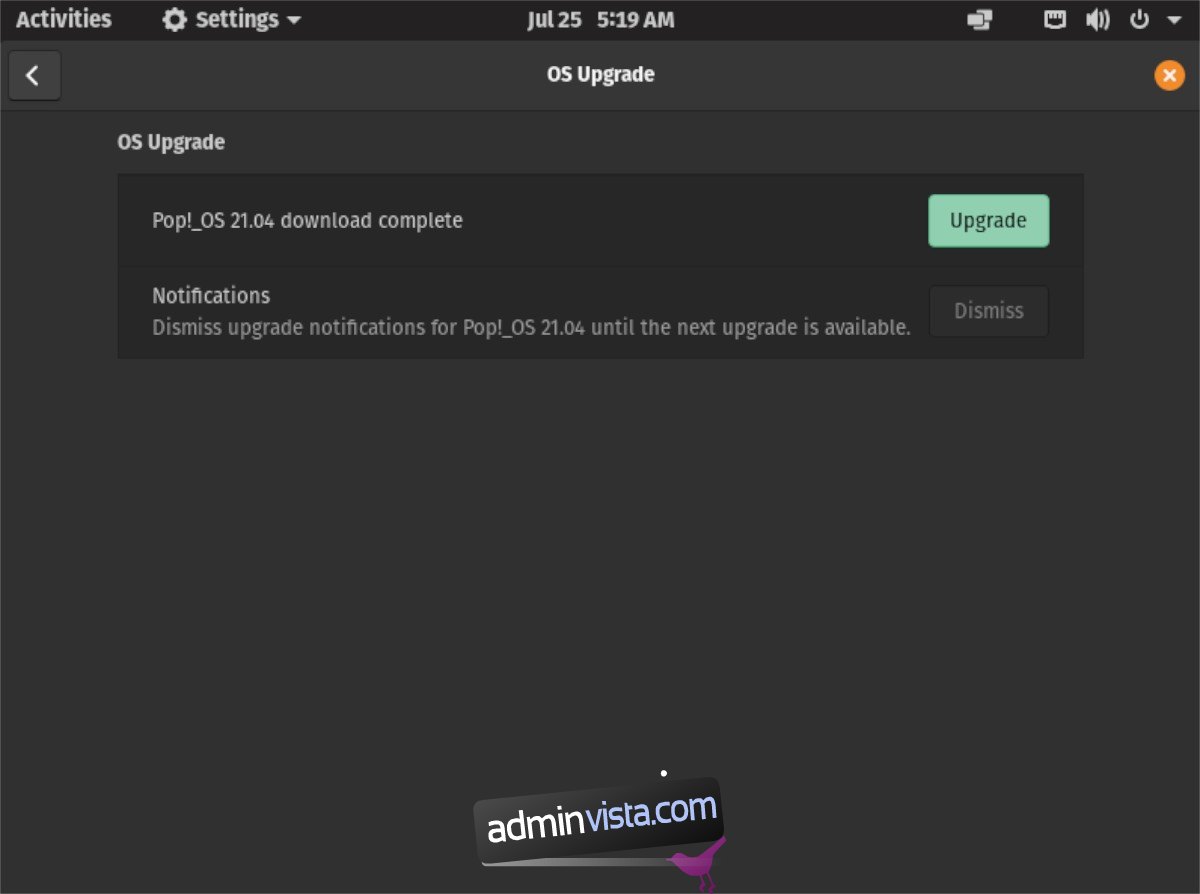
Obs: Denna uppgradering är avsedd för dem som använder Pop_OS 20.04 LTS, eftersom detta är den senaste, aktiva versionen. 20.10 stöds inte för närvarande. Med det sagt, om du använder Pop_OS 20.10, stöder den uppgradering till 21.04 också.
Innehållsförteckning
Gör en säkerhetskopia
Att uppgradera Pop_OS från 20.04 eller 20.10 till den nya 21.04-versionen är en enkel och säker process. Med detta sagt är det fortfarande en bra idé att skapa en säkerhetskopia av ditt system innan du försöker uppgradera. På så sätt, om något händer, behöver du inte oroa dig.
Det finns många sätt du kan skapa en säkerhetskopia i Pop_OS, eftersom den är baserad på Ubuntu, och Ubuntu har många, många Linux-säkerhetskopieringsverktyg. Det bästa sättet att skapa en säkerhetskopia på Pop_OS är dock med Deja Dup.
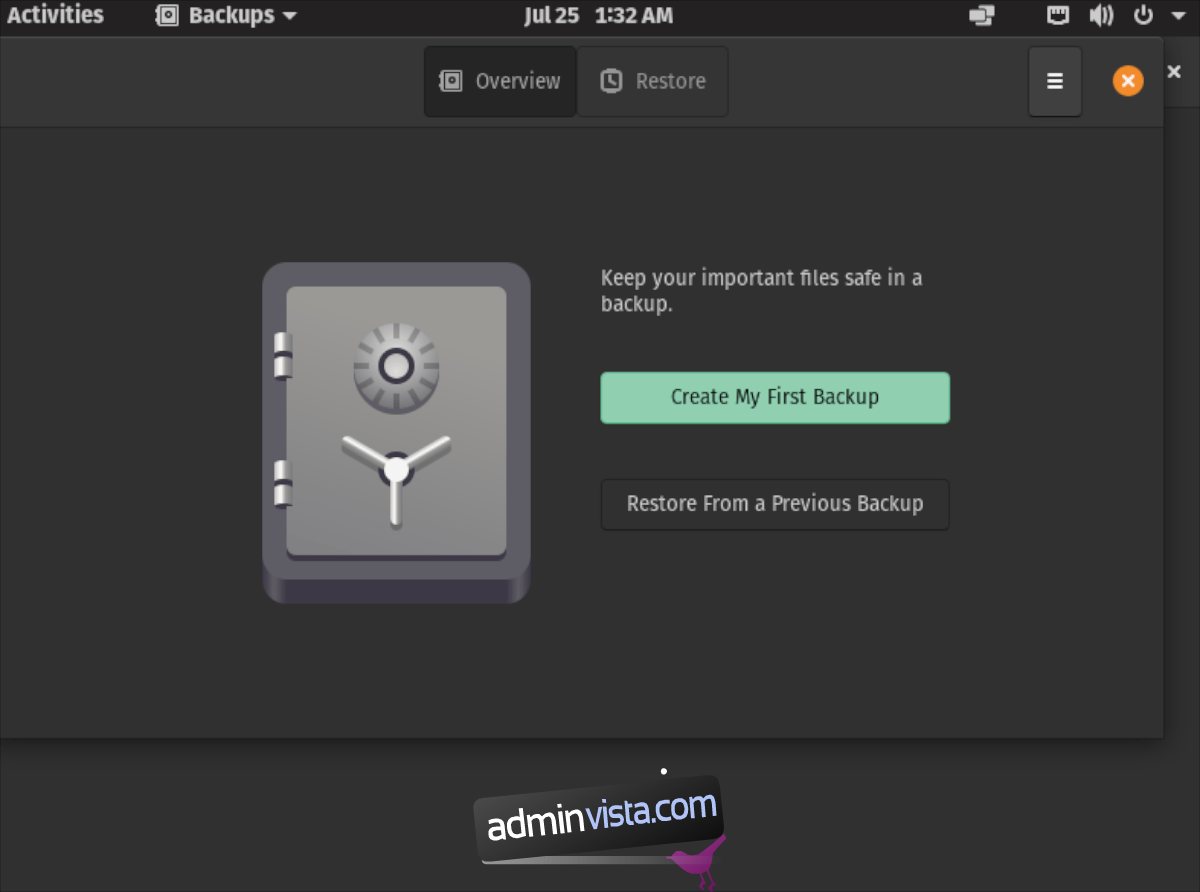
För att starta säkerhetskopieringsprocessen måste du installera Deja Dup-appen. Det bästa sättet att installera Deja Dup är att öppna ett terminalfönster på skrivbordet. För att göra det, tryck på Ctrl + Alt + T på tangentbordet eller sök efter ”Terminal” i appmenyn.
Med terminalfönstret öppet, använd kommandot apt install nedan för att konfigurera Deja Dup-applikationen på ditt system. När den är installerad öppnar du appen genom att söka efter ”Säkerhetskopiering” i appmenyn.
sudo apt install deja-dup
Inuti verktyget för säkerhetskopiering, hitta knappen som säger ”Skapa min första säkerhetskopia” och klicka på den med musen. Härifrån letar du upp ”Mappar att säkerhetskopiera” och konfigurerar den för vilka mappar du vill säkerhetskopiera. Klicka sedan på ”Vidarebefordra”.
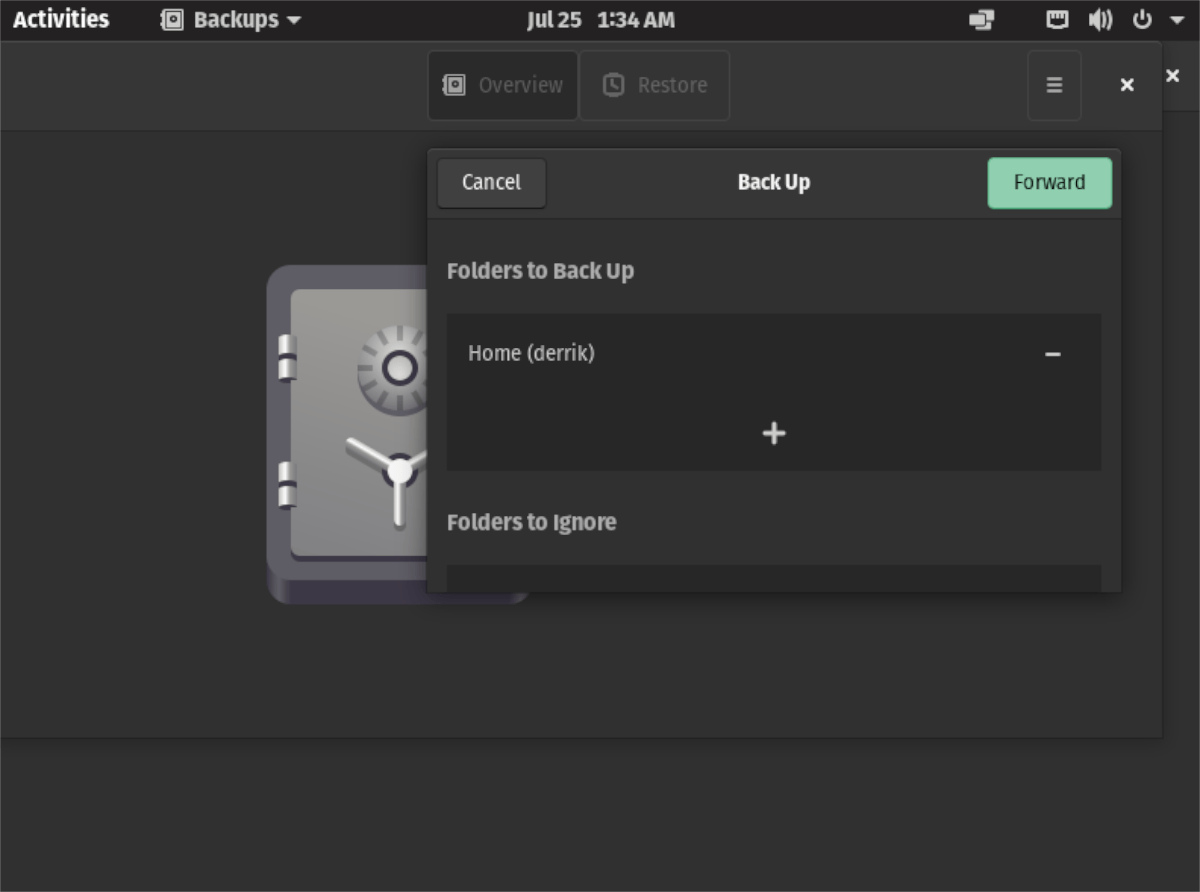
Efter att ha konfigurerat de mappar du vill säkerhetskopiera är det dags att konfigurera din lagringsplats. Leta först efter menyn ”Lagringsplats” och ställ in den där du vill spara dina säkerhetskopior. Klicka sedan på knappen ”Vidarebefordra”.
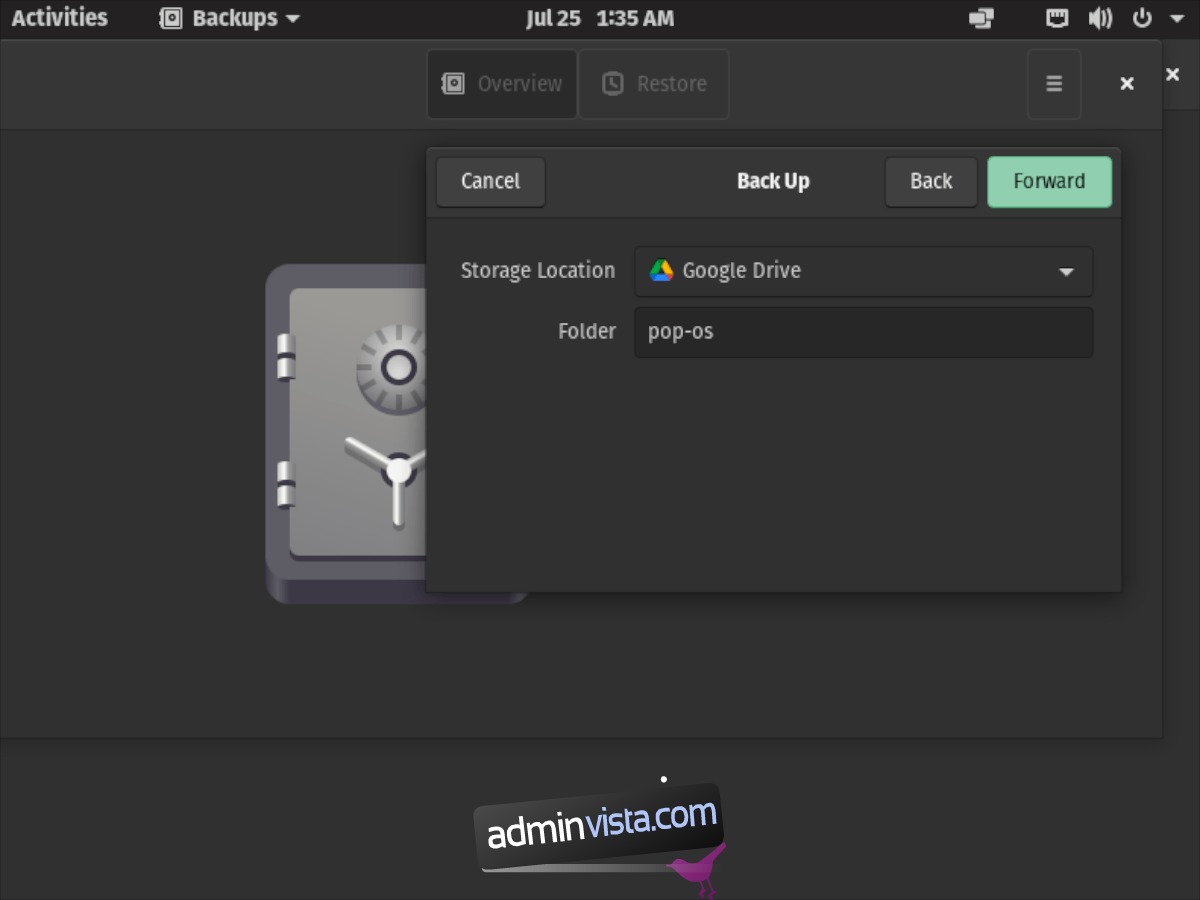
När lagringsplatsen har säkerhetskopierats blir du ombedd att kryptera din säkerhetskopia. Du behöver inte skapa ett lösenord, men det uppmuntras. När du är klar klickar du på ”Vidarebefordra” och verktyget börjar starta säkerhetskopieringsprocessen.
Uppgradering till 21.04
Starta uppgraderingsprocessen till 21.04 i Pop_OS och börja med att trycka på Win-knappen på tangentbordet. Skriv sedan ”Inställningar” i sökrutan. Klicka sedan på appen med ”Inställningar” för att starta inställningsområdet för Pop_OS.
Inuti Pop_OS-inställningsområdet, scrolla ner till botten av sidan för ”OS Upgrade.” Klicka sedan på knappen ”OS Upgrade” för att komma åt Pop_OS uppgraderingsverktyget.
När du väljer knappen ”OS Upgrade” kommer du till uppgraderingsområdet. Därifrån kommer du att se ett meddelande som säger ”Pop_OS 21.04 är tillgängligt.” Du kommer att se det här meddelandet i både Pop_OS 20_04 och 20_10.”
Bredvid detta meddelande kommer det att finnas en grön ”Ladda ner”-knapp. Välj den här knappen för att påbörja nedladdningen för 21_04. Tänk på att den här nedladdningen kommer att ta ganska lång tid att slutföra, eftersom uppgraderingarna inte är små.
När du klickar på knappen ”Ladda ner” kommer en förloppsindikator att visas på skärmen i uppgraderingsområdet. Det står ”Förbereder uppgradering.” Detta aktivitetsfält kommer långsamt att fyllas upp. När processen är klar kommer OS-uppgraderingsfönstret att berätta att nedladdningen är klar.
Nu när nedladdningen är klar kommer knappen ”Ladda ner” att bli en ”Uppgradera”-knapp. Välj den med musen för att tala om för Pop_OS att starta om och installera uppgraderingarna på din dator.
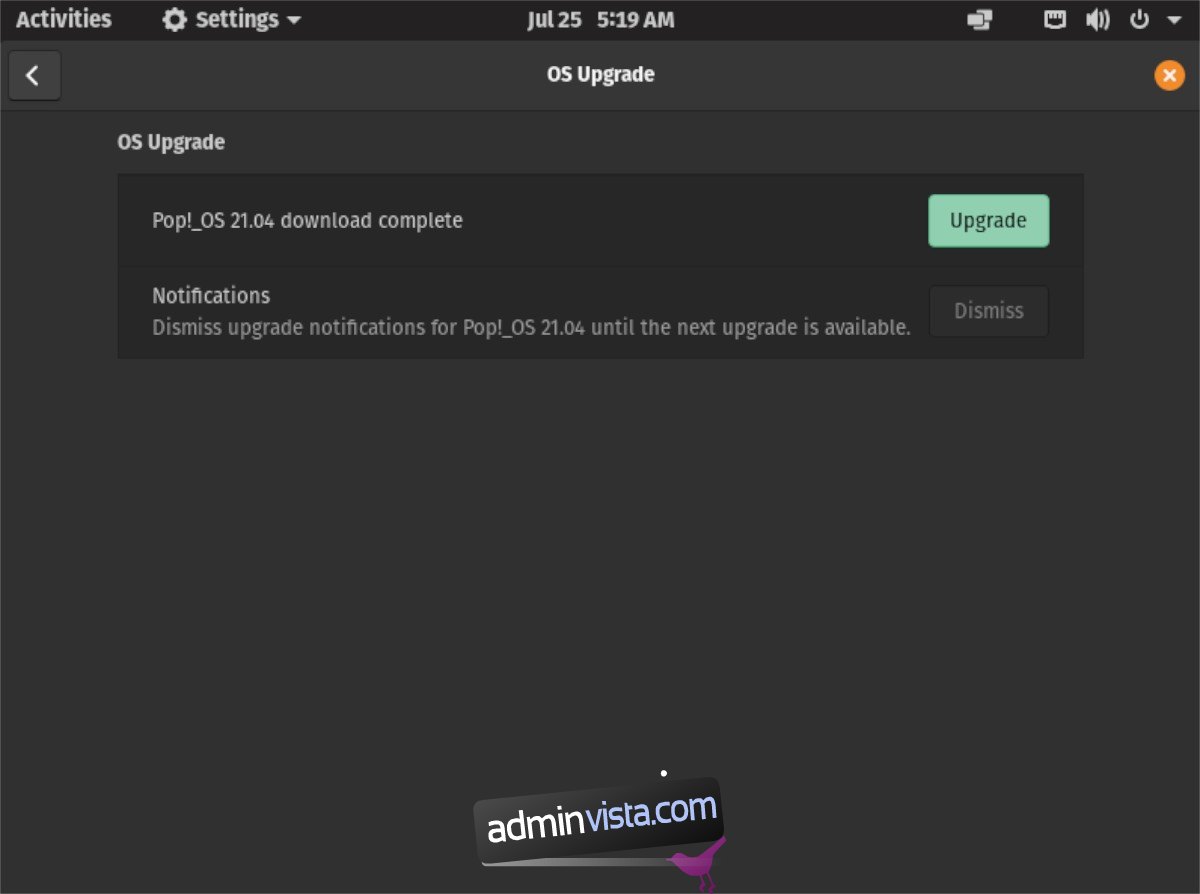
När du startar om i installationsprogrammet för uppgraderingen ser du Pop_OS-logotypen, samt ett fönster ”Installera uppdateringar”. Så luta dig tillbaka och låt Pop_OS ladda ner och installera de senaste Pop_OS 21.04-filerna. Det kan ta lite tid.
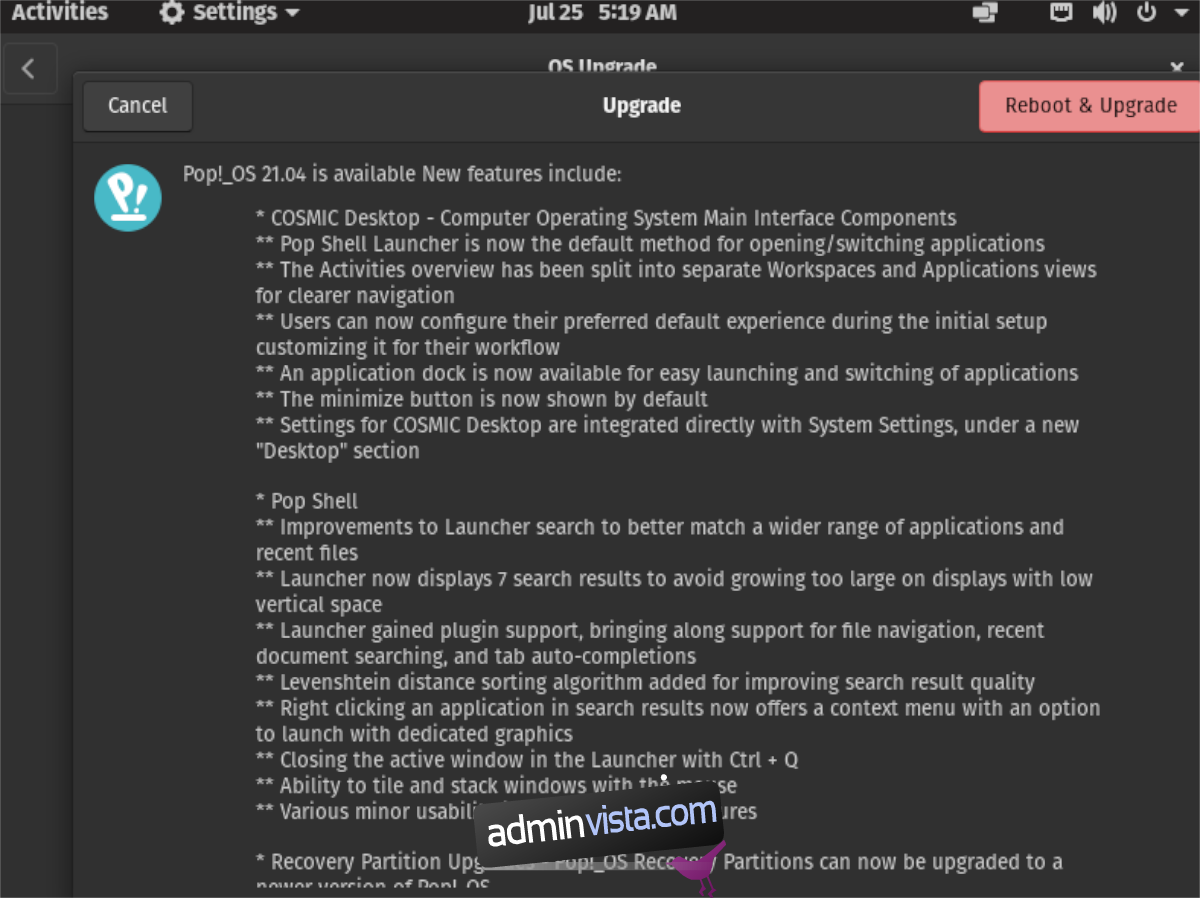
När uppgraderingsprocessen är klar kommer Pop_OS att starta om igen. När omstarten är klar, logga in igen och du kommer att använda Pop_OS 21.04!
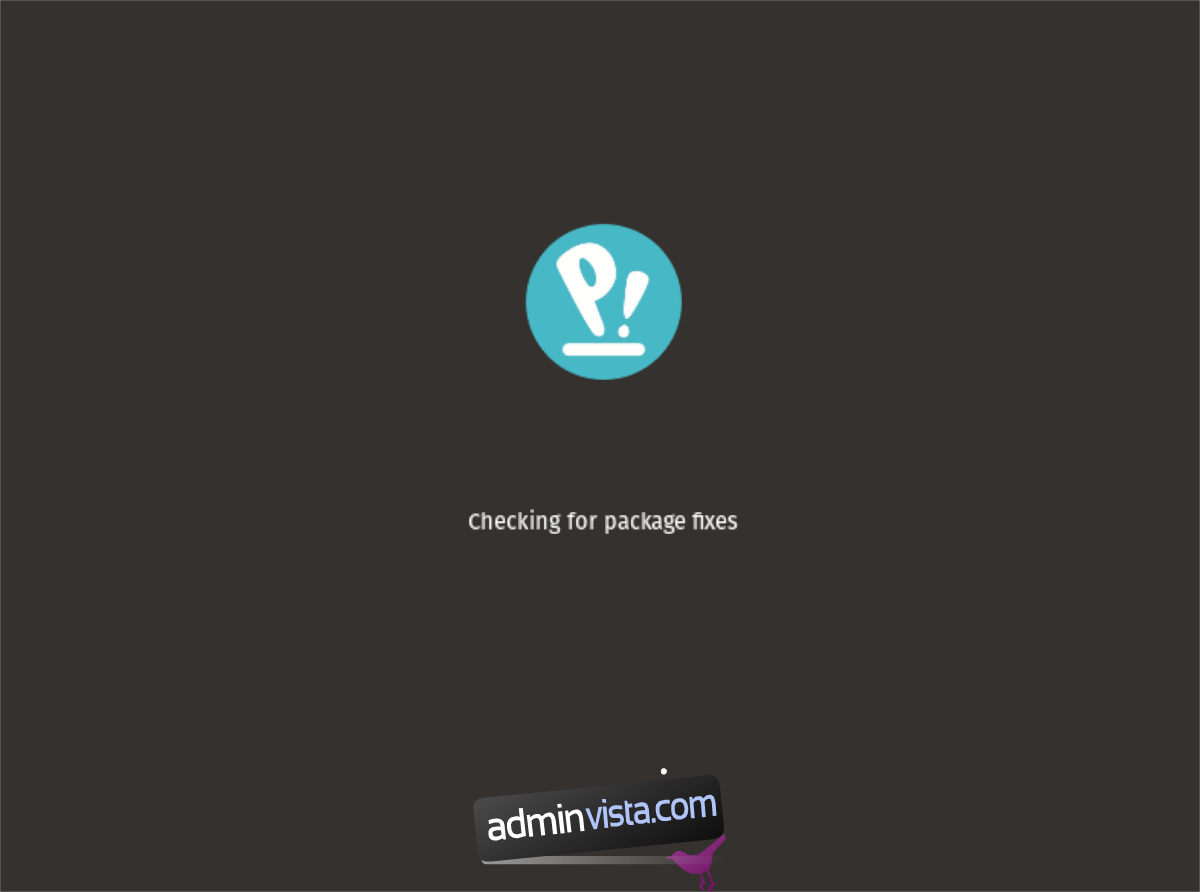
Ladda ner Pop_OS 21.04
Om det inte är möjligt att uppgradera, eller om du vill börja om på nytt, kan du! Så här laddar du ner den senaste Pop_OS 21.04 ISO-filen till din dator. Men först, gå över till Pop_OS officiell hemsida.
Väl på webbplatsen, hitta den blå ”ladda ner”-knappen och klicka på den med musen. När du väljer den här knappen visas ett popup-fönster på skärmen. Välj ”Pop!_OS 21.04” för att visa nedladdningsalternativen för 21.04 i detta popup-fönster.
När du har avslöjat nedladdningsalternativen, välj antingen alternativet ”Ladda ner 21.04” eller alternativet ”Ladda ner 21.04 (NVIDIA). Om du väljer en av dessa knappar laddas Pop_OS 21.04 ned till din PC.